1、点击电脑桌面logo,点击电脑桌面上偏好设置。
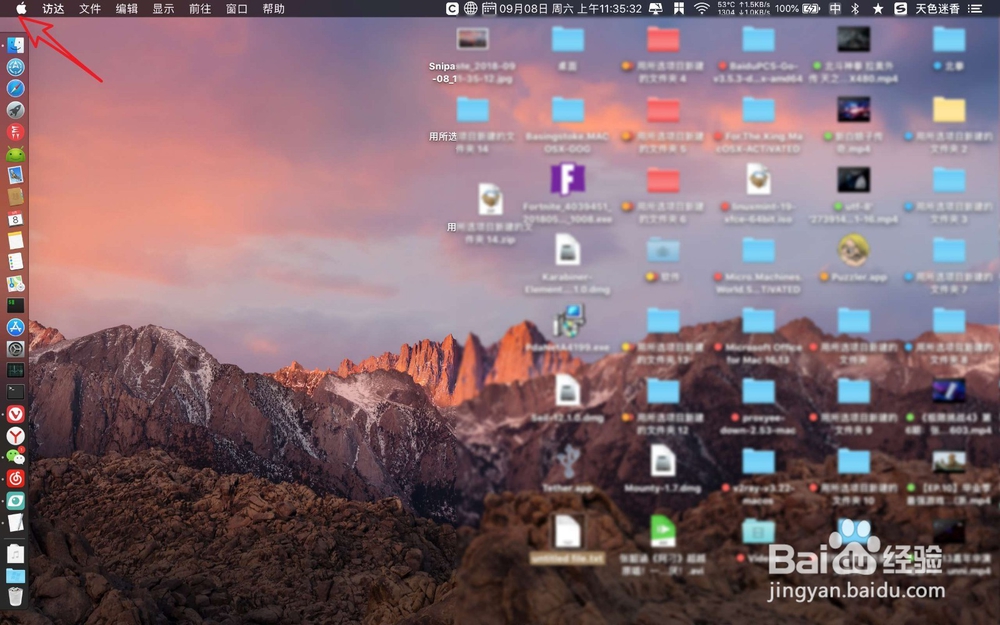

2、点击屏幕保护程序,再次点击菜单上屏幕保护程序。


3、左下角设置用不,然后点击图二返回上级菜单。
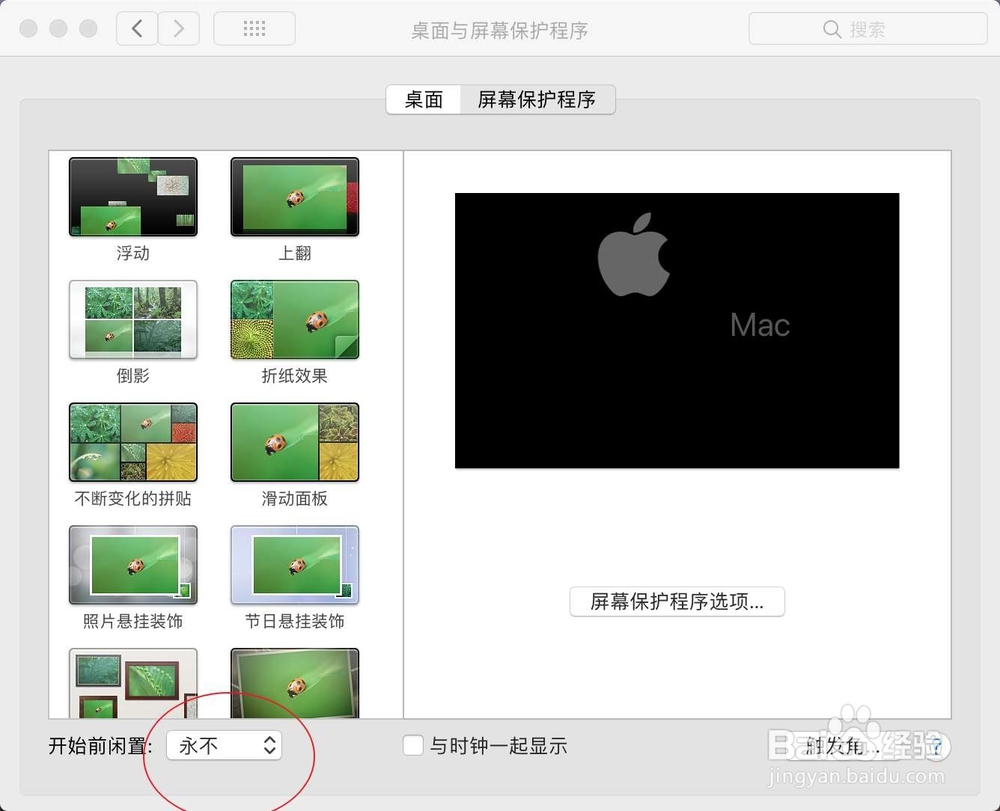

4、点击节能器,然后点击电源适配器,把显示器睡眠勾取消。
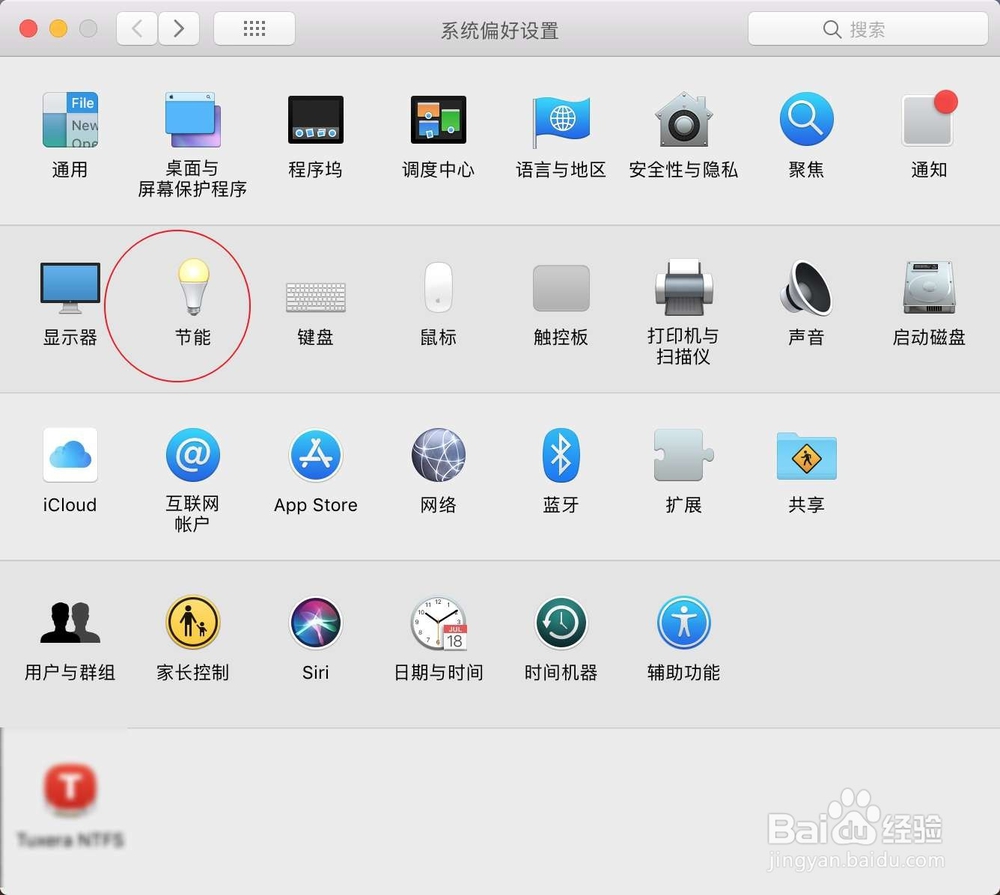

5、同时把这个屏幕亮屏时间拖到用不,然后继续点击电池。
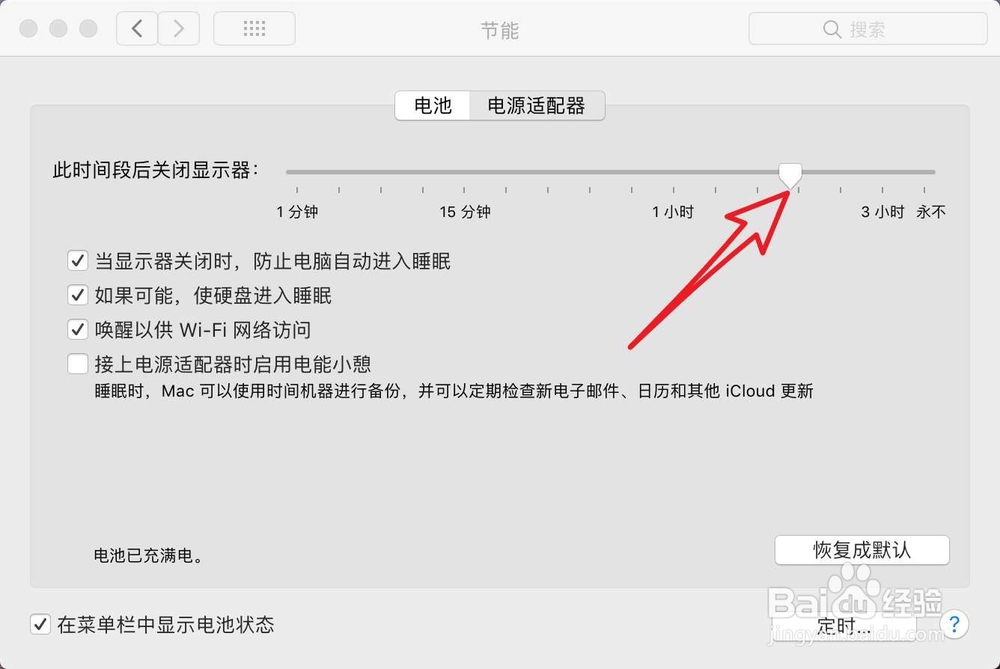

6、把硬盘睡眠勾取消了,一样把显示器亮屏时间设置为用不。


1、点击电脑桌面logo,点击电脑桌面上偏好设置。
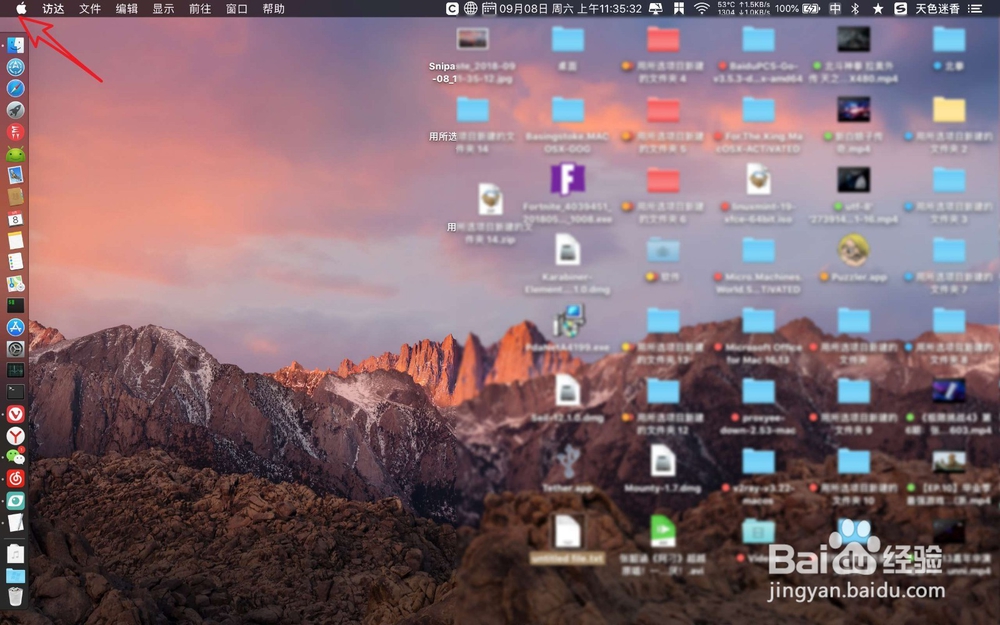

2、点击屏幕保护程序,再次点击菜单上屏幕保护程序。


3、左下角设置用不,然后点击图二返回上级菜单。
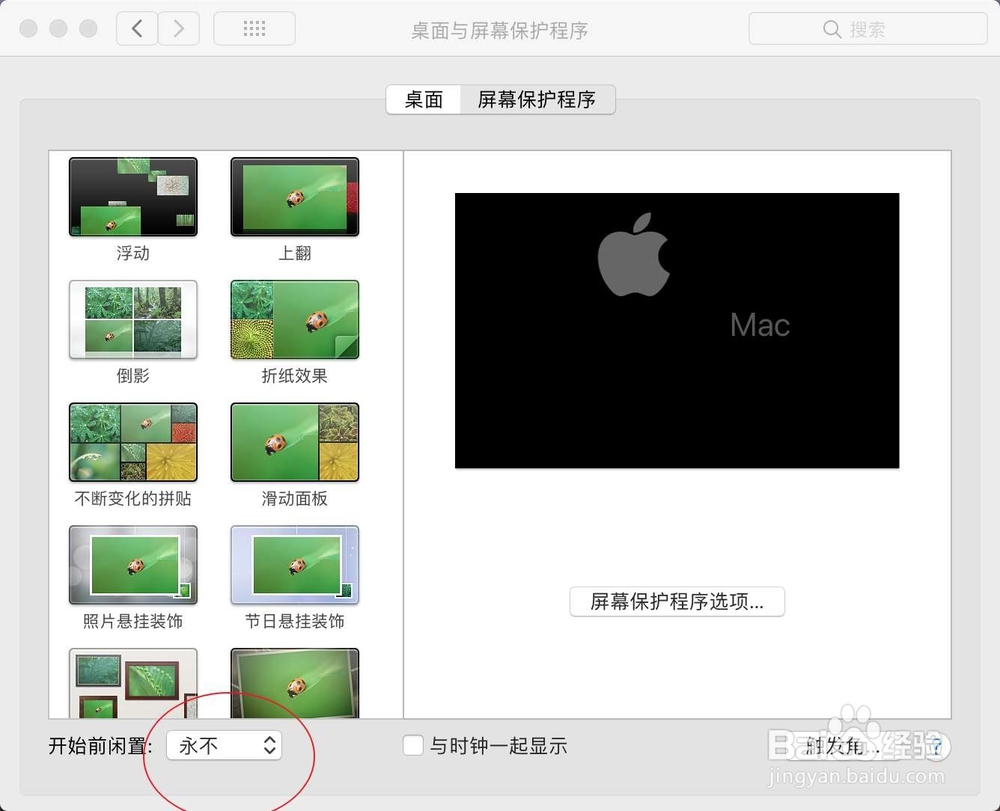

4、点击节能器,然后点击电源适配器,把显示器睡眠勾取消。
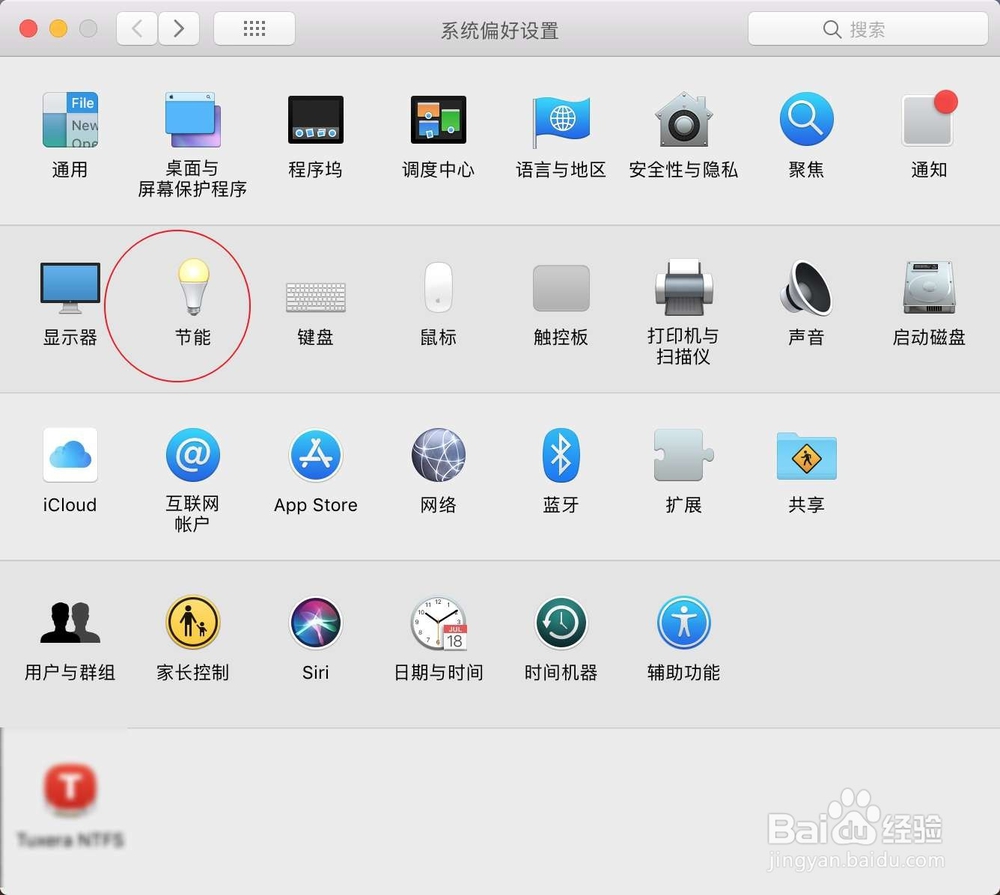

5、同时把这个屏幕亮屏时间拖到用不,然后继续点击电池。
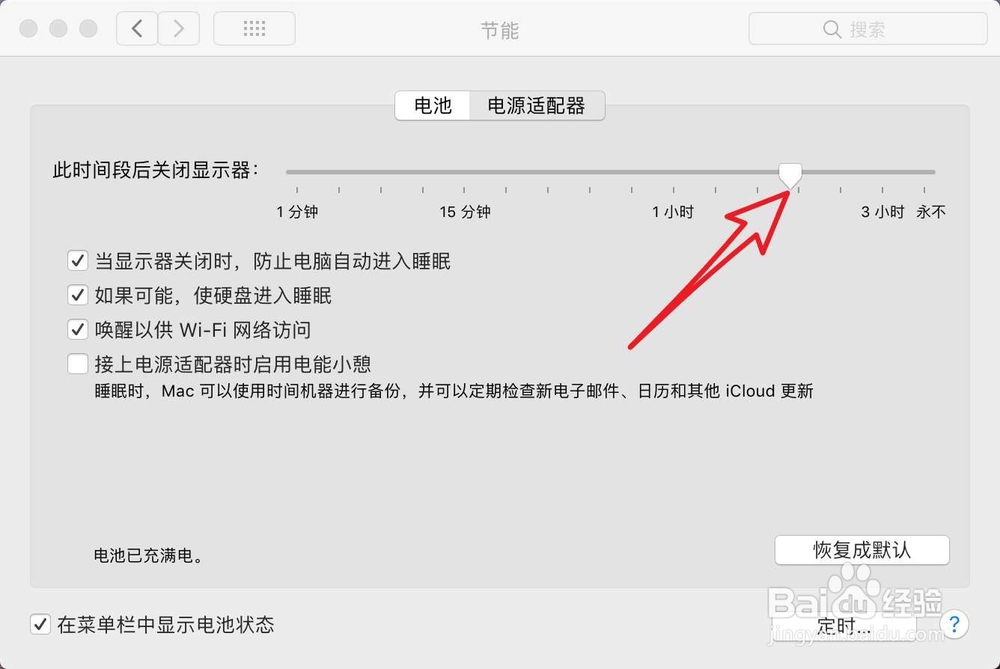

6、把硬盘睡眠勾取消了,一样把显示器亮屏时间设置为用不。

